Самоучитель Flash 5
|
|
Использование панелей
Плавающие панели позволяют просмотреть, организовать и изменить элементы фильма, а также с помощью этих панелей можно изменить свойства выделенных элементов. Панели предлагают настройки для работы с цветами, текстом, трансформами, кадрами, сценами и целыми фильмами. Например, атрибуты текста можно выбрать в панели Character (Знаки), а в панели Frames (Кадры) - создать ярлык для кадра и выбрать настройки кадрирования. Чтобы вызвать полный список доступных во Flash панелей, выполните команду Window (Окно) ? Panels (Панели).
В процессе работы панели можно отобразить или скрыть, сгруппировать и изменить их размеры. С помощью кнопок панели Launcher (Запуск) в нижней части окна приложения можно отобразить или скрыть панели Info (Информация), Mixer (Смеситель), Instance (Трансформа), Frame (Кадр) и Actions (Процедуры). Панель Mixer изображена на рис. 2.13.
Можно объединить несколько панелей и сохранить такое расположение для будущей работы или вернуться к отображению панелей по умолчанию (когда панели Info, Mixer, Instance отображаются справа от окна приложения). Большинство панелей содержат всплывающее меню с дополнительными настройками. Всплывающее меню обозначено треугольником в верхнем правом углу панели. (Затененный треугольник означает, что всплывающего меню для этой панели не существует.)
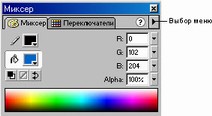
Рис. 2.13. Выбор - дополнительных настроек
Чтобы открыть панель, выполните команду Window (Окно) > Panels (Панели) и выберите нужную панель из появившегося списка.
Чтобы закрыть панель, выполните один из следующих шагов:
| · | щелкните на кнопке Close (Закрыть) в верхнем правом углу (Windows) или верхнем левом углу (Macintosh) панели;
|
| · | выполните команду Window (Окно) > Panels (Панели) и выберите панель из появившегося списка;
|
| · | щелкните правой кнопкой мыши (Windows) или левой кнопкой мыши при нажатой клавише <Cmd> (Macintosh) на вкладке панели и выберите в контекстном меню команду Close Panel (Закрыть панель).
|
Для вызова панели щелкните на одной из кнопок панели Launcher (Запуск):
Внимание!
Из панели Launcher (Запуск) можно открыть или закрыть окно Library (Библиотека) или Проводник фильма.
Всплывающее меню настроек панели можно открыть, щелкнув на треугольнике в верхнем правом углу панели. Возможны следующие действия с панелями:
| · | закрыть все панели, выполнив команду Window (Окно) > Close All Panels (Закрыть все панели);
|
| · | панели можно сгруппировать, перетащив одну из них к вкладке другой панели;
|
| · | переместить панель на первое место в группе, щелкнув на вкладке панели;
|
| · | вывести панель из группы в отдельное окно, потянув панель за вкладку из блока сгруппированных панелей;
|
| · | перетащить панель или группу панелей, зацепив указателем за строку названия;
|
| · | сохранить настроенное расположение групп панелей при помощи команды Window (Окно) ? Save Panel Layout (Сохранить расположение панелей). Укажите название созданного расположения панелей и нажмите кнопку ОК;
|
| · | отменить настроенное расположение панелей, найдя на жестком диске папку приложения Flash 5 и удалив файл Panel Sets (Набор панелей);
|
| · | выбрать расположение панелей, выполнив команду Window (Окно) > Panel Sets (Набор панелей) и выбрав в полменю пункт Default Layout (Расположение по умолчанию), чтобы вернуться к расположению панелей по умолчанию, или же выбрав то расположение, которое вы создали и сохранили предварительно;
|
| · | изменить размер панели, потяну и за нижний правый угол панели (Windows) или при помощи маркера размера и нижнем правом углу панели (Macintosh);
|
| · | сжать панель или группу панелей в строку названия и вкладку, дважды щелкнув на строке названия. Повторный двойной щелчок на строке названия восстановит прежний размер панели или группы панелей;
|
| · | сжать панель или группу панелей до строки названия (только Macintosh), установив флажок сжатия справа от строки названия. Повторный шелчок на этом же флажке возвращает панель или группу панелей к: ее прежнему размеру.
|
|
Дежурная шуткаМеня всегда удивляет и настораживает на погодных сайтах наличие кнопки «настроить»...
|
















